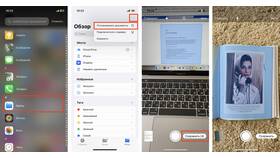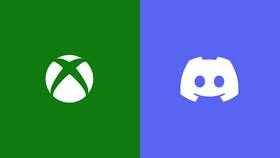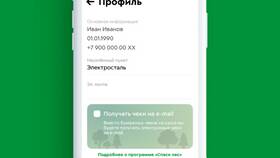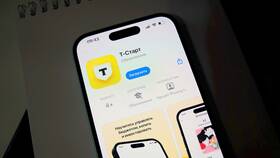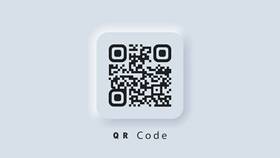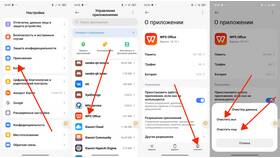Для сканирования документов на компьютер можно использовать:
Содержание
Способы сканирования документов
- Многофункциональные устройства (МФУ)
- Отдельные сканеры
- Мобильные приложения для сканирования
- Встроенные средства операционной системы
Пошаговая инструкция сканирования
Подготовка к сканированию
- Подключите сканер или МФУ к компьютеру
- Установите драйверы устройства (если требуется)
- Положите документ в сканер лицевой стороной вниз
- Выровняйте документ по меткам на стекле сканера
Настройка параметров сканирования
| Параметр | Рекомендуемые значения |
| Разрешение | 300 dpi (для текста), 600 dpi (для изображений) |
| Цветовой режим | Черно-белый (для текста), Цветной (для фото) |
| Формат файла | PDF (для документов), JPEG (для изображений) |
Сканирование с помощью ПО
Использование стандартных программ
- Откройте "Факсы и сканирование Windows" (Win + S, введите "сканер")
- Выберите ваш сканер из списка устройств
- Настройте параметры сканирования
- Нажмите "Сканировать"
- Сохраните полученное изображение
Сканирование через профессиональное ПО
- ABBYY FineReader (с функцией распознавания текста)
- Adobe Acrobat
- VueScan
- Программы от производителя сканера
Советы по качественному сканированию
| Проблема | Решение |
| Размытый текст | Увеличьте разрешение до 300-400 dpi |
| Темное изображение | Отрегулируйте яркость и контрастность |
| Кривые края | Правильно выровняйте документ перед сканированием |
Дополнительные рекомендации
Для многостраничных документов используйте режим автоматической подачи страниц (если поддерживается вашим устройством). Регулярно очищайте стекло сканера от пыли и отпечатков пальцев. Важные документы сохраняйте в нескольких форматах (например, PDF и JPEG). Для текстовых документов с последующим редактированием используйте программы с функцией OCR (оптического распознавания символов).